Créer une clé USB bootable pour Windows 11 version 25H2

Qu’est-ce que Windows 11 25H2 ?

Windows 11 version 25H2 est la mise à jour fonctionnelle majeure publiée pour 2025. Elle apporte des améliorations de performances, des renforcements de sécurité et des ajustements d’interface. Le code « 25 » indique l’année (2025) et « H2 » signifie la seconde moitié de l’année.
Si votre machine a déjà Windows 11, la mise à jour peut arriver automatiquement via Windows Update. Pour une installation propre ou un déploiement manuel, la méthode la plus fiable est de créer une clé USB bootable contenant les fichiers d’installation.
Important : une installation propre efface généralement les données sur le disque où Windows est installé. Sauvegardez vos fichiers avant de commencer.
Avant de commencer — Prérequis détaillés
Avant de créer la clé bootable, vérifiez :
- Une clé USB d’au moins 8 Go (tout le contenu sera supprimé). En français : 8 Go.
- Un ordinateur fonctionnel avec accès Internet pour télécharger l’ISO ou l’outil de création.
- Un compte administrateur sur l’ordinateur utilisé pour préparer la clé.
- Un moyen de sauvegarde (disque externe, NAS, cloud) pour vos données personnelles.
- Une clé de produit Windows si vous installez sur une machine qui nécessite une activation manuelle (vous pouvez aussi activer plus tard).
- Connaissance du mode de démarrage du PC cible : UEFI moderne (GPT) ou BIOS hérité (MBR). La plupart des PC récents utilisent UEFI.
Si vous préparez un parc de machines en entreprise, vérifiez la compatibilité matérielle avec Windows 11 (TPM 2.0, Secure Boot, processeur compatible). Si vous n’êtes pas certain, voir la section « Matrice de compatibilité » plus bas.
Étape 1 : Télécharger Windows 11 25H2
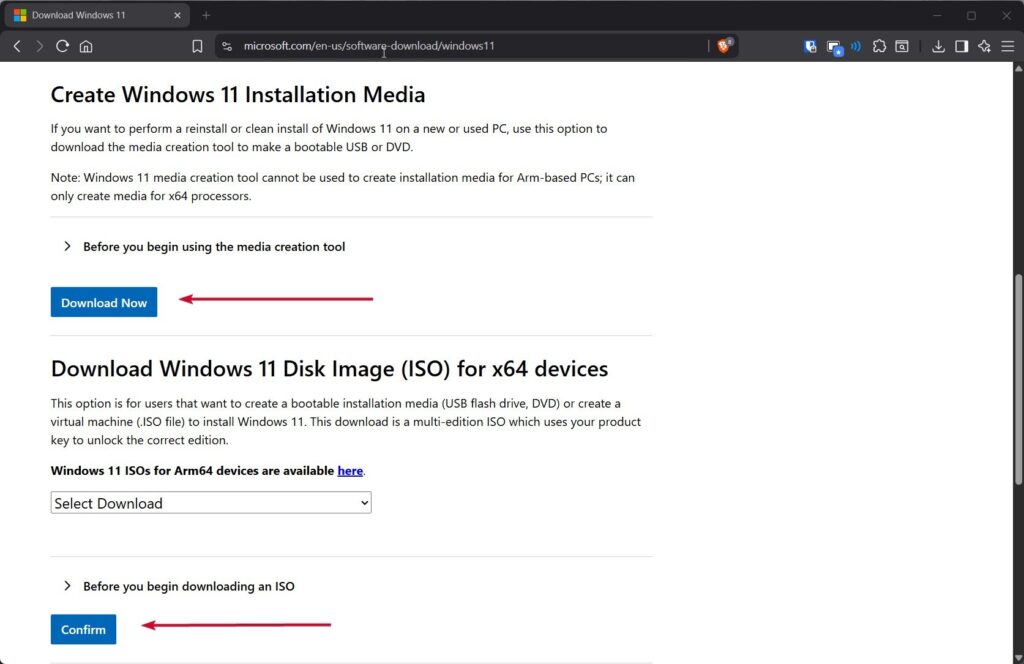
Deux méthodes sûres : via le site Microsoft officiel ou via un miroir qui sert des images ISO stockées sur les serveurs Microsoft.
Méthode A — Depuis le site officiel Microsoft (recommandé)
- Ouvrez votre navigateur et rendez-vous sur la page officielle de téléchargement de Microsoft : https://www.microsoft.com/software-download/windows11
- Sur cette page, vous trouverez principalement :
- Créer un support d’installation Windows 11 (Media Creation Tool)
- Télécharger l’image disque Windows 11 (ISO)
- Si vous souhaitez que Microsoft prépare la clé automatiquement, téléchargez le Media Creation Tool. Si vous préférez créer la clé depuis une ISO (par ex. avec Rufus), choisissez l’option d’ISO et suivez les instructions pour sélectionner l’édition et la langue, puis cliquez sur Télécharger.
- Le lien de téléchargement de l’ISO fourni par Microsoft est généralement valable 24 heures — enregistrez le fichier avant son expiration.
Avantage : source officielle, image non modifiée.
Méthode B — Utiliser msdl.tech-latest.com (miroir des ISOs Microsoft)
- Si le site Microsoft est lent ou indisponible, un miroir public tel que https://msdl.tech-latest.com peut servir des ISO officiels hébergés sur les serveurs Microsoft.
- Sur ce site, choisissez Windows 11, puis sélectionnez la Version 25H2 et la langue souhaitée.
- Téléchargez l’ISO 64 bits (Windows 11 ne supporte plus les architectures 32 bits).
Remarque sécurité : vérifiez la réputation du miroir et comparez, si possible, le checksum (SHA-256) de l’ISO avec la valeur officielle fournie par Microsoft.

Étape 2 : Créer la clé USB bootable
Deux méthodes principales : l’outil Media Creation Tool de Microsoft (automatisé) ou Rufus (contrôle avancé).
Méthode A — Media Creation Tool (procédé automatisé)
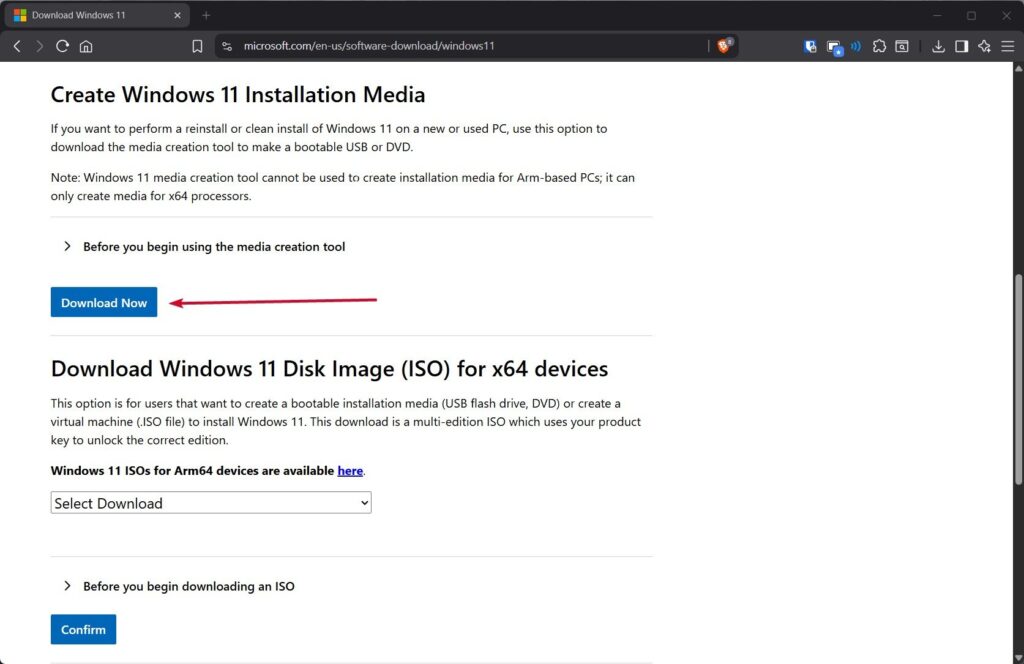
- Téléchargez l’outil depuis la page Microsoft (« Créer un support d’installation » → Télécharger maintenant).
- Lancez l’exécutable en tant qu’administrateur (cliquez sur Oui si une invite UAC apparaît).
- Acceptez les conditions de licence.
- Choisissez la langue et l’édition si demandé.
- Sélectionnez « Clé USB » comme support et suivez les instructions pour choisir la clé dans la liste.
- L’outil téléchargera Windows 11 25H2 et préparera automatiquement la clé USB.
Avantages : simple, méthode guidée, peu de risques d’erreur.
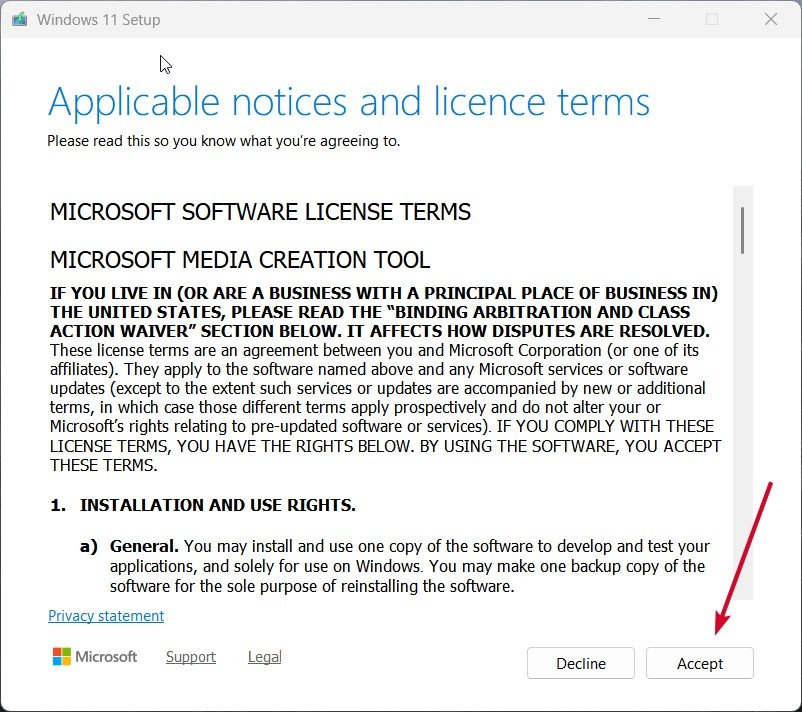
Méthode B — Rufus (contrôle avancé à partir d’un ISO)
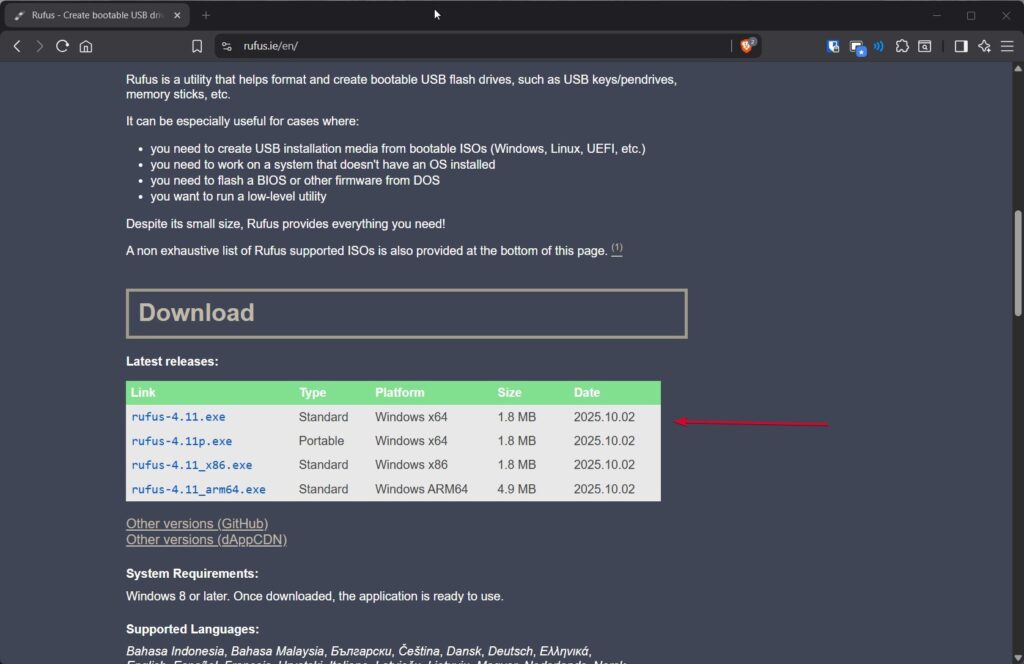
Rufus est un utilitaire léger qui offre des options pour la table de partition, le schéma de fichiers et la compatibilité BIOS/UEFI.
- Téléchargez Rufus depuis le site officiel de Rufus. Le programme est portable — aucun installateur requis.
- Branchez votre clé USB.
- Lancez Rufus ; il doit détecter automatiquement la clé dans « Device ».
- Dans « Boot selection », cliquez sur « Select » et choisissez l’ISO Windows 11 25H2 que vous avez téléchargé.
- Laissez l’option « Image option » sur « Standard Windows installation » sauf cas spécifiques.
- Pour « Partition scheme » :
- Choisissez GPT si la cible utilise UEFI (machines récentes).
- Choisissez MBR uniquement pour machines très anciennes sans UEFI.
- Confirmez que le « Target system » indique UEFI (non-CSM) si vous utilisez GPT.
- Donnez un nom à la clé dans « Volume label » si vous le souhaitez (ex. Win11_25H2).
- Cliquez sur Démarrer et confirmez l’effacement de la clé.
Le processus prend généralement 10–20 minutes selon la vitesse de la clé et la connexion. À la fin, éjectez la clé en toute sécurité.
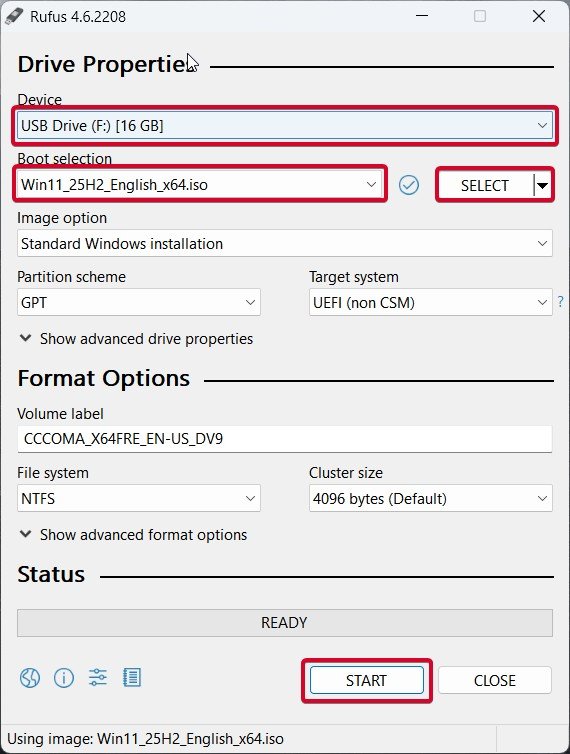
Conseil : préférez une clé USB 3.0 ou supérieure (port et clé) pour accélérer l’écriture et l’installation.
Étape 3 : Installer Windows 11 depuis la clé USB
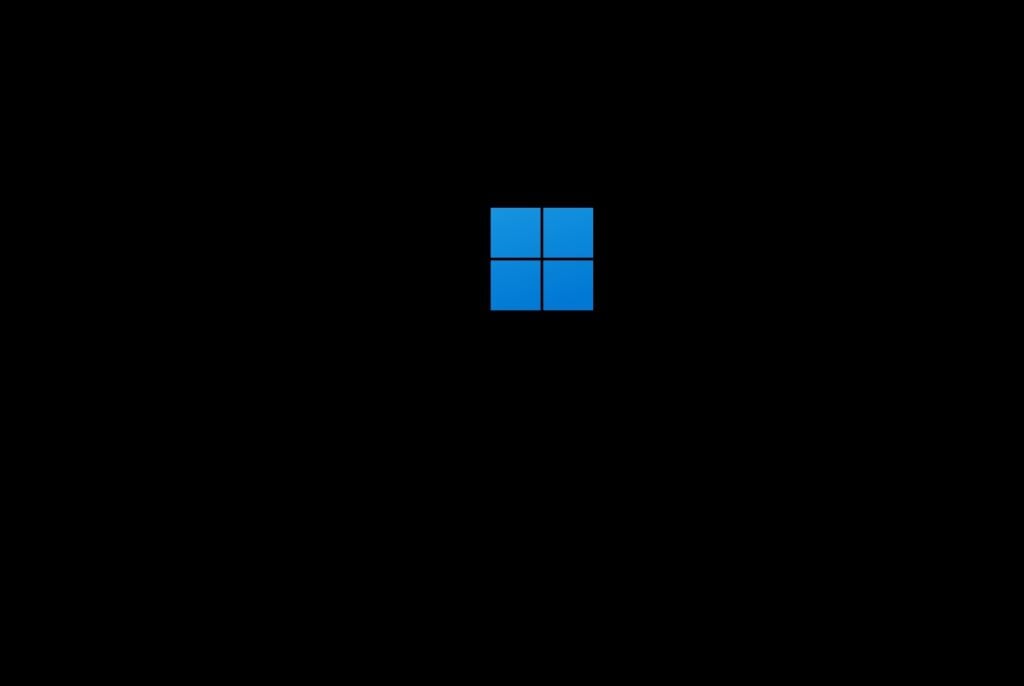
- Branchez la clé USB sur l’ordinateur cible.
- Redémarrez l’ordinateur et ouvrez le menu de démarrage (boot menu) ou le BIOS/UEFI pour sélectionner la clé USB comme périphérique de démarrage.
Table des touches fréquentes du menu de démarrage par marque :
- Dell : F12
- HP : Esc ou F9
- Lenovo : F12
- Asus : F8
- Acer : F12
- MSI : F11
- Sélectionnez la clé USB dans le menu de démarrage et validez.
- L’installation démarre : choisissez la langue, le format de date/heure et le clavier, puis cliquez sur Suivant.
- Cliquez sur Installer maintenant.
- Si demandé, entrez la clé produit ou choisissez « Je n’ai pas de clé de produit » pour activer plus tard.
- Sélectionnez l’édition de Windows si demandé.
- Acceptez le contrat de licence.
- Pour une installation propre, choisissez « Personnalisée : installer Windows seulement (avancé) » et sélectionnez le disque cible (souvent Disque 0). Supprimez les anciennes partitions si vous souhaitez effacer totalement l’ancien système, puis créez une nouvelle partition et cliquez sur Suivant.
- Le programme d’installation copiera les fichiers, installera les fonctionnalités et redémarrera plusieurs fois. Ne retirez pas la clé USB tant que les étapes finales d’installation n’apparaissent pas.
Après la première configuration (comptes, options de confidentialité, réseau), Windows sera prêt.
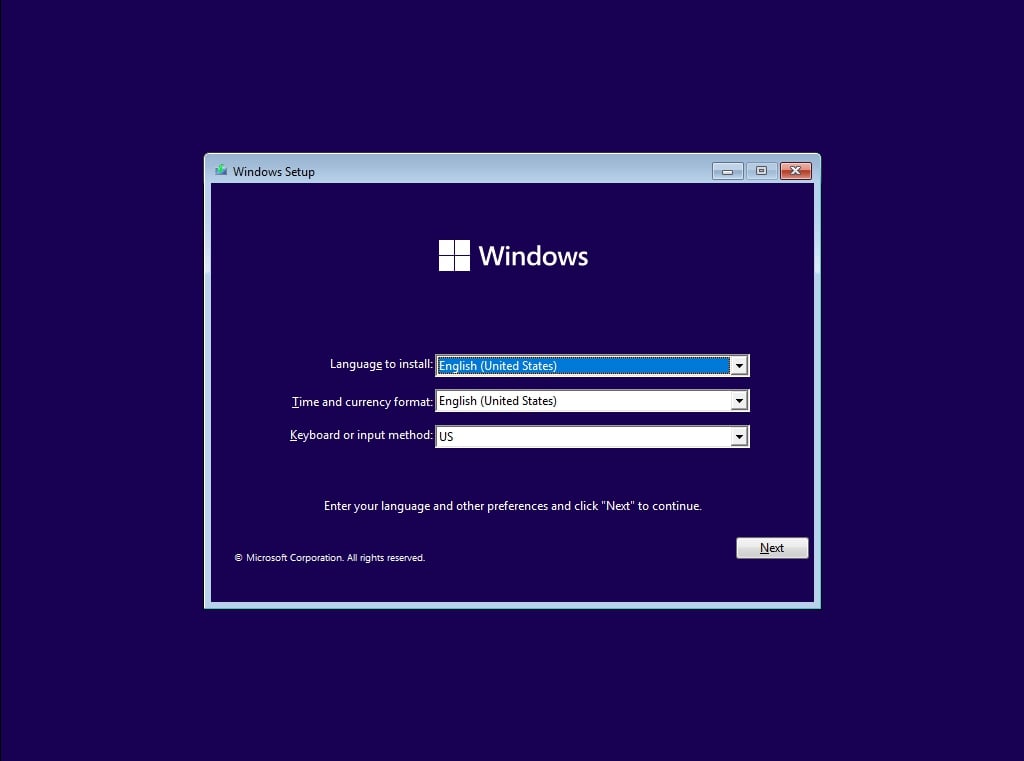
Dépannage courant et solutions
Problème : la clé USB n’apparaît pas dans le menu de démarrage.
- Vérifiez que la clé est correctement branchée et détectée sur un autre PC.
- Essayez un autre port USB (privilégiez un port USB 2.0 si la carte mère a des problèmes de compatibilité au boot).
- Activez/désactivez Secure Boot dans l’UEFI si nécessaire (certains systèmes acceptent mieux les clés créées en mode non sécurisé).
Problème : erreur pendant la copie des fichiers.
- Testez la clé avec un autre ISO pour vérifier la clé elle-même.
- Re-téléchargez l’ISO et comparez le checksum si disponible.
Problème : Windows refuse l’installation à cause des exigences matérielles (TPM 2.0, Secure Boot).
- Vérifiez l’UEFI et activez TPM/Secure Boot si le matériel le permet.
- Pour anciennes machines non prises en charge, évaluez les risques et consultez la documentation Microsoft avant d’utiliser des contournements non officiels.
Matrice de compatibilité et choix du schéma de partition
- UEFI + GPT : recommandé pour les PC modernes. Permet Secure Boot et meilleures performances.
- BIOS hérité + MBR : pour machines très anciennes sans UEFI. Limite la taille de partition et certaines fonctionnalités.
Si vous gérez un parc, documentez la configuration matérielle avant le déploiement et fournissez des images ou scripts automatisés adaptés à chaque profil.
Playbook/SOP rapide pour administrateur système
- Vérifier les sauvegardes des utilisateurs.
- Collecter l’ID matériel et l’état du firmware (TPM, Secure Boot, UEFI/Legacy).
- Télécharger ISO officiel et vérifier somme (si possible).
- Créer clé avec Rufus (GPT/UEFI) ou Media Creation Tool selon le scénario.
- Tester la clé sur une machine témoin.
- Déployer en horaire planifié, surveiller les installations.
- Valider activation et mises à jour, installer pilotes et outils de gestion.
Critères d’acceptation (post-installation)
- Windows démarre jusqu’à l’écran de connexion sans erreurs.
- Tous les périphériques essentiels (réseau, carte graphique, stockage) sont reconnus.
- Le système a accès à Windows Update et installe les mises à jour critiques.
- L’utilisateur final retrouve ou réimporte ses données sauvegardées.
Scénarios où ces méthodes échouent ou sont inadaptées
- PC très ancien sans prise en charge UEFI et sans option MBR adéquate : il peut être impossible d’installer la dernière version de Windows.
- Restrictions organisationnelles (politiques de sécurité) qui empêchent l’utilisation de supports externes non approuvés.
- Périphériques propriétaires nécessitant pilotes spécifiques non inclus dans l’ISO : installez d’abord les pilotes fournis par le fabricant.
Alternatives et approches complémentaires
- Mise à jour via Windows Update (si disponible) pour conserver vos paramètres.
- Utilisation d’un déploiement réseau (PXE) pour sites avec plusieurs machines.
- Création d’une image personnalisée (sysprep + capture) pour déploiement massif.
Checklist avant d’appuyer sur Installer
- Sauvegarde complète des données utilisateur.
- Clé USB testée sur une machine témoin.
- Drivers critiques disponibles sur un support séparé.
- Produit/licence Windows prêt (si nécessaire).
- Temps prévu pour la réinstallation et configuration post-installation.
Rollback / Restauration après installation ratée
- Si vous aviez créé une image système préalable, restaurez-la via un média de récupération.
- Si seule la partition système a été effacée et que vous n’avez pas d’image, vous devrez réinstaller puis restaurer vos données depuis la sauvegarde.
- En entreprise, documentez et automatisez les procédures de restauration pour réduire le RTO.
Sécurité et confidentialité (notes GDPR pour l’UE)
- Pendant l’installation, évitez d’entrer des données personnelles sensibles sur des réseaux publics.
- Si vous gérez des données personnelles, assurez-vous que les sauvegardes et migrations respectent les obligations de protection des données (chiffrement, contrôle d’accès).
- Pour les environnements d’entreprise, configurez les paramètres de télémétrie et de collecte de diagnostic selon la politique interne et la conformité GDPR.
Tests d’acceptation (cas de test rapides)
- Test 1 : Démarrage et connexion sous compte local et compte Microsoft.
- Test 2 : Vérification d’accès réseau (LAN + Internet).
- Test 3 : Installation pilote graphique et test d’affichage.
- Test 4 : Mise à jour via Windows Update et installation d’un patch.
Annexes utiles
Checksum (vérification d’intégrité)
Si Microsoft fournit une somme de contrôle SHA-256 pour l’ISO, comparez-la avec celle calculée localement avant de créer la clé. Cela réduit le risque d’utiliser une image corrompue ou altérée.
Bonnes pratiques matérielles
- Utilisez une clé USB 3.0 de bonne qualité (évitez les modèles très bon marché qui sont lents ou peu fiables).
- Branchez la clé sur un port directement sur la carte mère plutôt que via un hub USB pour éviter des problèmes d’alimentation.
Matériel d’essai recommandé pour validation
- Une machine témoin avec UEFI activé pour tester une clé GPT/UEFI.
- Une machine plus ancienne pour valider la compatibilité MBR si nécessaire.
FAQ
Puis-je utiliser n’importe quelle clé USB ?
Oui, mais privilégiez une clé d’au moins 8 Go, de préférence USB 3.0 pour la vitesse et la fiabilité.
Dois‑je activer Secure Boot pour installer Windows 11 ?
Secure Boot est recommandé et souvent requis pour la compatibilité complète avec Windows 11. Vous pouvez parfois désactiver Secure Boot temporairement pour l’installation, mais il est préférable de le laisser activé si le matériel le supporte.
Que faire si ma machine ne dispose pas de TPM 2.0 ?
Windows 11 requiert TPM 2.0 pour être officiellement pris en charge. Pour des machines sans TPM, étudiez les alternatives (mise à niveau matérielle ou politique interne pour autoriser des exceptions). L’utilisation de contournements n’est pas recommandée en production.
Puis‑je migrer mes applications et paramètres automatiquement ?
Certaines applications et paramètres peuvent être migrés avec des outils tiers ou via la sauvegarde Windows, mais une installation propre reste souvent plus fiable. Pour déploiements d’entreprise, utilisez des solutions de gestion (SCCM, Intune) pour restaurer configurations et applications.
Version courte pour annonce (100–200 mots)
Nous avons publié un guide complet pour créer une clé USB bootable de Windows 11 version 25H2. Le guide couvre le téléchargement de l’ISO depuis Microsoft ou un miroir fiable, la création d’une clé bootable avec le Media Creation Tool ou Rufus, puis l’installation pas à pas sur un PC. Vous y trouverez aussi des checklists d’administration, une matrice de compatibilité UEFI/GPT vs BIOS/MBR, des procédures de rollback et des conseils de sécurité pour respecter la protection des données. Ce tutoriel est conçu pour les particuliers comme pour les administrateurs et inclut des solutions de dépannage courantes.
Récapitulatif
- Téléchargez l’ISO officiel ou utilisez l’outil Microsoft.
- Préparez une clé USB d’au moins 8 Go (préférez USB 3.0).
- Utilisez Media Creation Tool pour une méthode simple, ou Rufus pour plus de contrôle.
- Sauvegardez vos données et vérifiez le mode de démarrage (UEFI/GPT recommandé).
- Testez la clé sur une machine témoin avant le déploiement.
Merci d’avoir lu ce guide. Si vous avez besoin d’aide supplémentaire (compatibilité matérielle, création d’images personnalisées ou automatisation de déploiement), laissez un commentaire avec les détails de votre matériel.
Matériaux similaires

Installer et utiliser Podman sur Debian 11
Guide pratique : apt-pinning sur Debian

OptiScaler : activer FSR 4 dans n'importe quel jeu
Dansguardian + Squid NTLM sur Debian Etch

Corriger l'erreur d'installation Android sur SD
